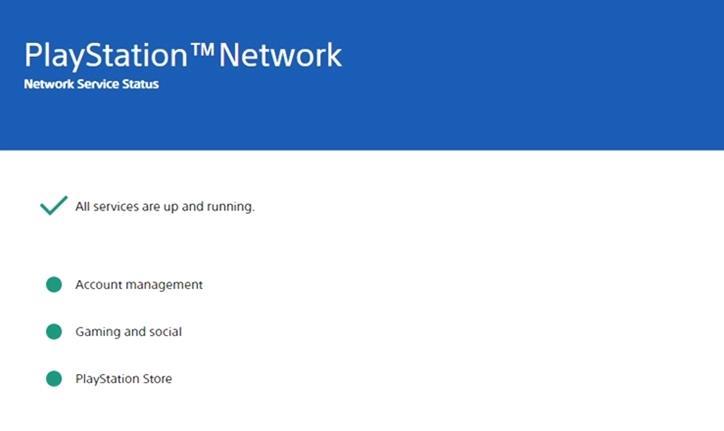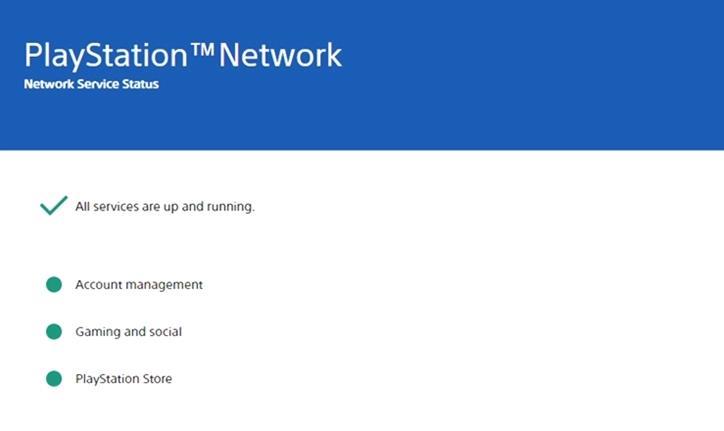De nombreux joueurs ne parviennent pas à se connecter à leur réseau PlayStation Network et obtiennent l’erreur d’échec et cherchent une solution. Ce problème est le plus courant chez les joueurs PS4, mais plusieurs joueurs PS5 y sont également confrontés. Ce problème peut se produire pour plusieurs raisons, mais heureusement, il existe des moyens de le résoudre. Dans ce guide, nous allons voir comment résoudre l’erreur de connexion au PlayStation Network (PSN).
Comment résoudre l’erreur d’échec de connexion au PlayStation Network (PSN)?
Il n’existe pas de solution officielle à ce problème, mais vous pouvez essayer les solutions de contournement ci-dessous pour le résoudre.
- Testez votre Internet: Puisque vous essayez de vous connecter, il est important que votre Internet fonctionne correctement afin de pouvoir vous connecter aux serveurs. Vous pouvez tester votre Internet en effectuant un test de vitesse.
- Rafraîchissez votre Internet: Si votre Internet ne fonctionne pas correctement, vous devez le rafraîchir. Si vous utilisez une connexion sans fil, redémarrez votre routeur. Si vous utilisez une connexion filaire, débranchez le câble Ethernet, attendez un peu, puis rebranchez-le.
- Vérifiez les informations d’identification que vous saisissez: L’erreur la plus courante que presque tout le monde a commise à un moment ou à un autre est de saisir un mauvais mot de passe. Il y a de fortes chances que vous ayez également saisi un mauvais nom d’utilisateur ou probablement les deux. Vérifiez si le nom d’utilisateur et le mot de passe que vous utilisez sont corrects pour vous assurer que vous vous connectez avec succès.
- Vérifiez l’état du serveur: Rendez-vous sur la page officielle du PlayStation Network pour vérifier si les serveurs sont opérationnels. S’ils sont hors service, attendez qu’ils soient de retour avant de réessayer.
- Mettez à jour le logiciel système: Vous pouvez rencontrer ce problème si vous utilisez une ancienne version du logiciel système.
- Pour la PS4, allez dans Paramètres et choisissez Mise à jour du logiciel système, le système vérifiera si une mise à jour est disponible. Si c’est le cas, suivez les instructions qui s’affichent à l’écran et mettez la console à jour.
- Les joueurs PS5 peuvent vérifier la même chose en allant dans Paramètres et en choisissant Système. Sélectionnez ensuite Logiciel système, puis Mise à jour du logiciel système et Paramètres. Enfin, choisissez Mettre à jour le logiciel système ici. Si une mise à jour est disponible, suivez les instructions à l’écran et mettez votre console à jour.
- Vérifiez l’erreur WS-37469-9: Si vous obtenez cette erreur, vous pouvez la corriger en rafraîchissant votre connexion. Vous devriez consulter notre guide dédié sur les autres.
- Redémarrez votre console: Il s’agit d’une solution simple et classique que vous pouvez essayer pour résoudre ce problème. Redémarrez votre PS4 ou PS5, une fois qu’elle est de nouveau allumée, essayez de vous connecter.
C’est tout ce qui a été dit dans ce guide sur la façon de résoudre l’erreur Failed to sign in to PlayStation Network (PSN). Si vous rencontrez d’autres erreurs sur votre PlayStation, consultez nos guides sur la façon de réparer le code d’erreur SU-30746-0 ou NP-34957-8 du réseau PSN.